स्नैपचैट आपके अकाउंट को क्यों लॉक करता है और स्नैपचैट को कैसे अनलॉक करें?
"मेरा स्नैपचैट अकाउंट लॉक हो गया है और मैं अपने अकाउंट तक नहीं पहुंच पा रहा हूं, इसे कैसे अनलॉक करें?" फेसबुक और इंस्टाग्राम की तरह स्नैपचैट भी दुनियाभर में लोकप्रिय सोशल मीडिया प्लेटफॉर्म है। इसे दूसरे सोशल मीडिया से अलग करने वाली बात यह है कि स्नैपचैट आपके द्वारा दूसरों के साथ शेयर किए जाने के कुछ ही समय बाद वीडियो और फोटो को डिलीट कर देता है। एक बार आपका अकाउंट लॉक हो जाने के बाद, आप कोई भी कंटेंट शेयर या देख नहीं सकते। इसलिए, यह गाइड आपको बताता है कि कैसे स्नैपचैट अनलॉक करें जल्दी से।
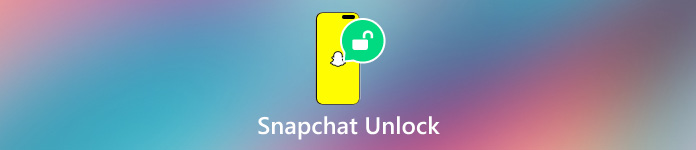
इस आलेख में:
भाग 1. स्नैपचैट पर लॉक का क्या मतलब है
स्नैपचैट पर लॉक का क्या मतलब है? स्नैपचैट के अनुसार, किसी अकाउंट को अस्थायी या स्थायी रूप से लॉक किया जा सकता है। जब आप स्नैपचैट में लॉग इन करने का प्रयास करते हैं और आपको यह संदेश दिखाई देता है कि अकाउंट लॉक हो गया है, तो इसका मतलब है कि आपका अकाउंट लॉक या अक्षम हो गया है।
आपका खाता स्थायी रूप से लॉक क्यों कर दिया गया है?
अगर स्नैपचैट को कुछ ऐसी गतिविधियों का पता चलता है जो सामुदायिक दिशा-निर्देशों या सेवा की शर्तों का उल्लंघन करती हैं, तो आपका अकाउंट लॉक कर दिया जाएगा। साथ ही, स्नैपचैट आपकी सामग्री हटा सकता है।
स्नैपचैट अकाउंट अस्थायी रूप से लॉक क्यों किया जाता है?
यदि आप या कोई अन्य व्यक्ति कम समय में गलत पासवर्ड से कई बार लॉग इन करने का प्रयास करता है, तो स्नैपचैट खाता अस्थायी रूप से अक्षम कर दिया जाएगा।
दूसरी संभावना यह है कि आपके पास एक से अधिक खाते हों और उनमें से किसी एक ने स्नैपचैट की सेवा की शर्तों का उल्लंघन किया हो।
अन्य कारणों में आपके स्नैपचैट खाते में लॉग इन करने के लिए तीसरे पक्ष के ऐप्स या प्लगइन्स का उपयोग करना या सत्यापन किए बिना बहुत अधिक मित्र अनुरोध भेजना शामिल है।
भाग 2. स्नैपचैट अकाउंट अनलॉक करने के 3 तरीके
विधि 1: अस्थायी रूप से अक्षम किए गए स्नैपचैट खाते को कैसे अनलॉक करें
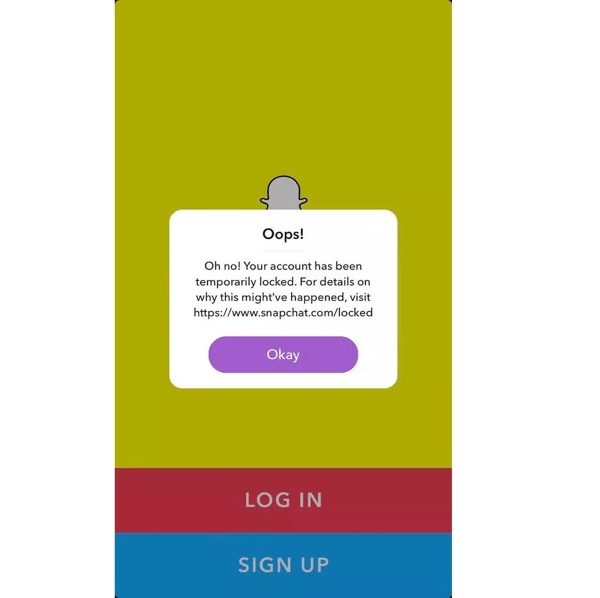
अस्थायी रूप से अक्षम किए गए स्नैपचैट खाते को पुनः प्राप्त करने के लिए, आपको 48 घंटे तक प्रतीक्षा करनी होगी। थर्ड-पार्टी ऐप्स और प्लगइन्स को अनइंस्टॉल करना सुनिश्चित करें। फिर दोबारा लॉग इन करने का प्रयास करें। यदि लॉगिन सफल होता है, तो इसका मतलब है कि आपका खाता अनलॉक हो गया है। कृपया ध्यान दें कि यह विधि कुछ मामलों में काम नहीं कर सकती है।
विधि 2: ऑनलाइन स्नैपचैट अकाउंट अनलॉक कैसे करें
अगर आपने 48 घंटे तक इंतज़ार किया है और आपका स्नैपचैट अभी भी लॉक है, तो आपको अपने अकाउंट को मैन्युअली अनलॉक करना होगा। सौभाग्य से, स्नैपचैट आपके अकाउंट को ऑनलाइन मुफ़्त में अनलॉक करने का विकल्प प्रदान करता है।
वेब ब्राउज़र में accounts.snapchat.com/accounts/unlock पर जाएँ। बेहतर होगा कि आप इसे PC या Mac कंप्यूटर पर करें। मोबाइल ब्राउज़र में महत्वपूर्ण फ़ॉर्म या जानकारी छूट सकती है।
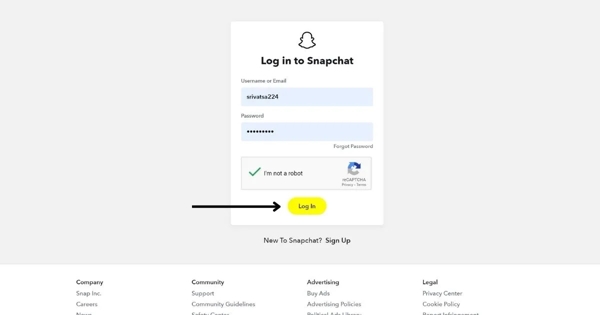
अपना स्नैपचैट उपयोगकर्ता नाम और पासवर्ड दर्ज करें। साथ ही, यह सत्यापित करने के लिए ऑन-स्क्रीन निर्देशों का पालन करें कि आप रोबोट नहीं हैं। क्लिक करें लॉग इन करें बटन।
यदि आपका स्नैपचैट लॉक है, तो आपको प्रस्तुत किया जाएगा लॉक किया गया खाता वेब पेज पर जाएँ। अलर्ट संदेश को ध्यान से पढ़ें और क्लिक करें अनलॉक बटन। यदि आपका खाता तृतीय-पक्ष एप्लिकेशन या प्लगइन के कारण अक्षम किया गया है, तो सुनिश्चित करें कि आपने उन्हें अनइंस्टॉल कर दिया है।
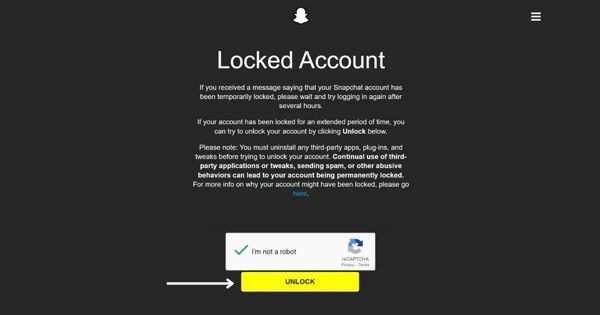
जब तक आप सक्सेस वेब पेज पर जाते हैं, तब तक आपका स्नैपचैट अकाउंट अनलॉक हो जाता है। अन्यथा, आपको अन्य तरीके आजमाने होंगे।
इसके बाद, आधिकारिक वेबसाइट या ऐप पर अपने स्नैपचैट खाते में लॉग इन करें, और यह सुनिश्चित करने के लिए अपना ईमेल पता सत्यापित करें कि आपका खाता निष्क्रिय नहीं है।
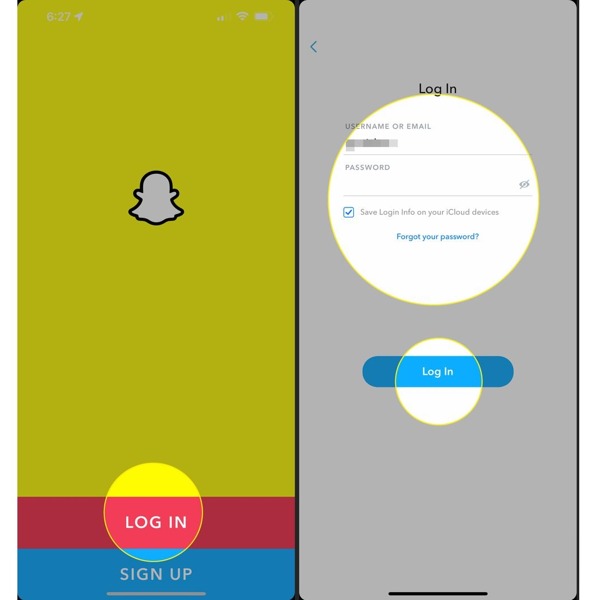
टिप्पणी:
यह विधि आमतौर पर तब लागू होती है जब स्नैपचैट को अस्थायी रूप से लॉक कर दिया गया हो।
विधि 3: स्थायी रूप से लॉक किए गए स्नैपचैट अकाउंट को कैसे अनलॉक करें
ऊपर बताए गए तरीके सिर्फ़ अस्थायी रूप से लॉक किए गए Snapchat अकाउंट को अनलॉक करने के लिए काम करते हैं। स्थायी रूप से लॉक किए गए Snapchat अकाउंट के लिए, समस्या को हल करने का एकमात्र तरीका Snapchat सहायता से संपर्क करना है।
अपने वेब ब्राउज़र में स्नैपचैट सपोर्ट वेबसाइट पर जाएं।
पर नेविगेट करें संपर्क करें बाएं साइडबार से टैब पर क्लिक करें। फिर आपको मुख्य पैनल पर कई विकल्प दिखाई देंगे।
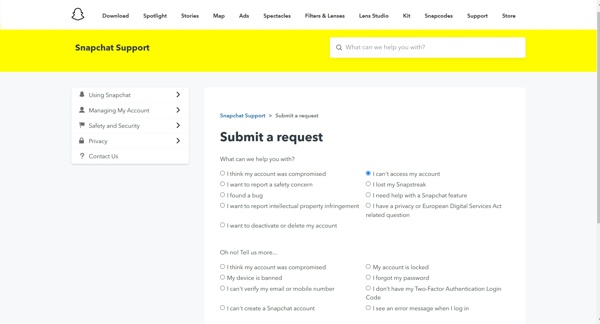
चुनना मैं अपने खाते तक नहीं पहुंच पा रहा हूं नीचे एक अनुरोध सबमिट करें, और फिर I का चयन करें मुझे लगता है मेरा अकाउंट हैक हो गया है या मुझे लगता है कि मेरे खाते से छेड़छाड़ की गई है नीचे हमें और अधिक बताएँ.
फिर नीचे स्क्रॉल करें और अपना उपयोगकर्ता नाम, ईमेल पता जो आपके स्नैपचैट खाते से जुड़ा है, और/या फ़ोन नंबर दर्ज करें।

अपने खाते की स्थिति का स्पष्ट रूप से वर्णन करें विवरण फ़ील्ड, जैसे कि इसे किसी और ने हैक कर लिया हो या अन्य कारक जिससे आपका खाता लॉक हो गया हो।
दबाएं प्रस्तुत करना अपना अनुरोध सबमिट करने के लिए नीचे दिए गए बटन पर क्लिक करें।
जब स्नैपचैट को आपका अनुरोध प्राप्त हो जाएगा और वह आश्वस्त हो जाएगा, तो आपका खाता अनलॉक हो जाएगा। यदि नहीं, तो आपको फिर से अनुरोध सबमिट करना होगा या सीधे नया खाता बनाना होगा।
भाग 3. स्नैपचैट लॉगिन पासवर्ड कैसे जांचें और सेव करें
हमारे शोध के अनुसार, अधिकांश उपयोगकर्ता जो स्नैपचैट अकाउंट लॉक होने की समस्या का सामना करते हैं, वह कई गलत पासवर्ड प्रविष्टियों के कारण होता है। इस बात से इनकार नहीं किया जा सकता है कि एक मजबूत और जटिल पासवर्ड को हैक करना मुश्किल है। हालाँकि, मालिक इसे भूल भी सकता है। स्नैपचैट को फिर से लॉक होने से बचाने के लिए, आपको अपना पासवर्ड प्रभावी ढंग से सहेजना चाहिए। इस बिंदु से, हम अनुशंसा करते हैं imyPass iPhone पासवर्ड मैनेजर.

4,000,000+ डाउनलोड
अपने iPhone पर अपने Snapchat पासवर्ड का शीघ्रता से बैकअप लें।
खातों और पासवर्ड को आसानी से देखें और प्रबंधित करें।
विभिन्न प्रकार के खातों और पासवर्डों का समर्थन करता है।
iOS, iPhones और iPad के नवीनतम संस्करणों के साथ संगत।
अपने iPhone पर स्नैपचैट को लॉक होने से बचाने के लिए अपने पासवर्ड को प्रबंधित करने और उसका बैकअप लेने की प्रक्रिया इस प्रकार है:
अपने iPhone से कनेक्ट करें
अपने कंप्यूटर पर इसे इंस्टॉल करने के बाद सबसे अच्छा iPhone पासवर्ड मैनेजर चलाएँ। फिर अपने iPhone को लाइटनिंग केबल से अपने कंप्यूटर से कनेक्ट करें। जब तक आपका डिवाइस पहचाना जाता है, तब तक क्लिक करें शुरू अपने iPhone पर पासवर्ड स्कैन करना शुरू करने के लिए बटन दबाएँ।

स्नैपचैट पासवर्ड देखें
जब पासवर्ड स्कैनिंग समाप्त हो जाएगी, तो आपको पूर्वावलोकन विंडो पर ले जाया जाएगा। इच्छित पासवर्ड प्रकार चुनें। अपना Snapchat पासवर्ड देखने के लिए, चुनें वेब और ऐप पासवर्डडिफ़ॉल्ट रूप से, पासवर्ड एन्क्रिप्टेड होते हैं। क्लिक करें आँख स्नैपचैट पासवर्ड के बगल में बटन पर क्लिक करें, और आपको विवरण दिखाई देगा।

अपने स्नैपचैट पासवर्ड का बैकअप लें
स्नैपचैट को फिर से लॉक होने से रोकने के लिए, अपना पासवर्ड चुनें, और क्लिक करें निर्यात बटन पर क्लिक करें। फिर एक उचित फ़ाइल प्रारूप चुनें, एक फ़ाइल नाम छोड़ें, एक गंतव्य फ़ोल्डर सेट करें, और बैकअप सहेजें।

विस्तारित पठन:
अक्सर पूछे जाने वाले प्रश्न.
-
अपना स्नैपचैट खाता पुनः सक्रिय कैसे करें?
अपने फ़ोन पर स्नेपचैट ऐप खोलें या ब्राउज़र में वेबसाइट पर जाएँ। अपना उपयोगकर्ता नाम और पासवर्ड डालें, और क्लिक करें लॉग इन करें बटन पर क्लिक करें। यदि आपका खाता निष्क्रिय है, तो आपको इसे पुनः सक्रिय करने के लिए कहा जाएगा। क्लिक करें हाँ पॉप-अप संवाद पर, और दबाएँ ठीक है. फिर आप पुनः सक्रियण ईमेल प्राप्त करने के बाद अपने खाते में लॉग इन कर सकते हैं।
-
यदि मेरा खाता स्थायी रूप से लॉक हो गया है तो क्या मैं अपना स्नैप वापस पा सकता हूँ?
हां, आप अपना स्नैपचैट अकाउंट अनलॉक कर सकते हैं, भले ही वह स्थायी रूप से लॉक हो। हालाँकि, अनुरोध सबमिट करते समय इसके लिए आपके संबद्ध ईमेल पते और फ़ोन नंबर की आवश्यकता होती है।
-
स्नैपचैट रिकवरी कोड क्या है?
जब आप स्नैपचैट के लिए दो-कारक प्रमाणीकरण सेट करते हैं, तो आप एक रिकवरी कोड बना सकते हैं, जो आपके खाते में लॉग इन करने की आपकी क्षमता का बैकअप लेता है। यदि आप अपना फ़ोन खो देते हैं या अपना फ़ोन नंबर बदल लेते हैं, तो भी आप स्नैपचैट में लॉग इन कर सकते हैं।
निष्कर्ष
इस गाइड में चर्चा की गई है कि कैसे स्नैपचैट अकाउंट अनलॉक करें जब यह अस्थायी या स्थायी रूप से लॉक हो जाता है। अब, आपको यह समझना चाहिए कि ऐसा क्यों होता है और विभिन्न स्थितियों में समस्या को कैसे हल किया जाए। फिर से लॉक होने से बचने के लिए, आप अपने स्नैपचैट पासवर्ड को iPhone पर सेव कर सकते हैं imyPass iPhone पासवर्ड मैनेजरऔर भी सवाल हैं? कृपया उन्हें इस पोस्ट के नीचे लिखें।
गरम समाधान
-
पासवर्ड युक्तियाँ
- इंस्टाग्राम के लिए 5 सर्वश्रेष्ठ पासवर्ड खोजक
- 10 सर्वश्रेष्ठ वायरलेस नेटवर्क पासवर्ड व्यूअर
- iPhone पर ईमेल पासवर्ड बदलें
- भूले हुए ट्विटर पासवर्ड को रीसेट करें या बदलें
- इंस्टाग्राम पासवर्ड को कैसे पुनर्स्थापित या रीसेट करें
- TikTok पासवर्ड भूल जाने पर समाधान
- डिस्कॉर्ड भूला हुआ पासवर्ड पुनर्प्राप्त करें या बदलें
- कीचेन पासवर्ड कैसे रीसेट करें
- माइक्रोसॉफ्ट एज पासवर्ड मैनेजर की समीक्षा
- 5 सर्वश्रेष्ठ iPhone पासवर्ड मैनेजर अनुशंसाएँ
-
विंडोज पासवर्ड
-
आईओएस अनलॉक करें
-
एंड्रॉयड अनलॉक करें

